excel如何插入窗体单选框控件?excel中窗体控件单选框的使用技巧
时间:2021-06-23 来源:互联网
在上篇文章中小编给大家介绍了如何使用Excel中的工作表窗体控件?相信大家对于excel中的窗体控件也有了一定了解,Excel提供了一些具有特定功能的窗体控件,可以灵活的运用在制作报表、动态图表和其他方面。本例主要介绍窗体空间中的【单选框】。感兴趣的朋友一起去看看哪!

Excel技巧:窗体控件-单选框
1、由于单选框按钮一般成组出现,所以我们先加一个【分组框】,以便把若干个单选框放在一起,并联动。如下图,修改分组框的名称学生平日表现评价。



2、如下图所示,插入一个单选框,并修改名称。



3、如上方法再插入两个单选框,并重新命名,如下图:

4、选中一个单选框,点击数遍右键,选择【设置控件格式】。

5、选择【控制】选项卡下的【单元格链接】,并选择一个单元格(如A1单元格)存储选项并按【确定】按钮,如下图:


6、这样,我们分别选择不同的单选框,A1单元格就反应出了选择的不同按钮所代表的的值。这样就可以利用于调查问卷等记录选项并统计、计分的情形了。



教程结束,以上就是关于excel如何插入窗体单选框控件?excel中窗体控件单选框的使用技巧的全部内容,希望大家看完有所收获!
相关教程推荐:
excel中的窗体控件在哪?如何使用Excel中的工作表窗体控件?
如何使用WPS文字中的窗体控件使填写表格更规范化
Access怎么设置控件? Access窗体控件的设计方法
autohotkey检测窗体控件的两种方法
相关阅读更多 +
-
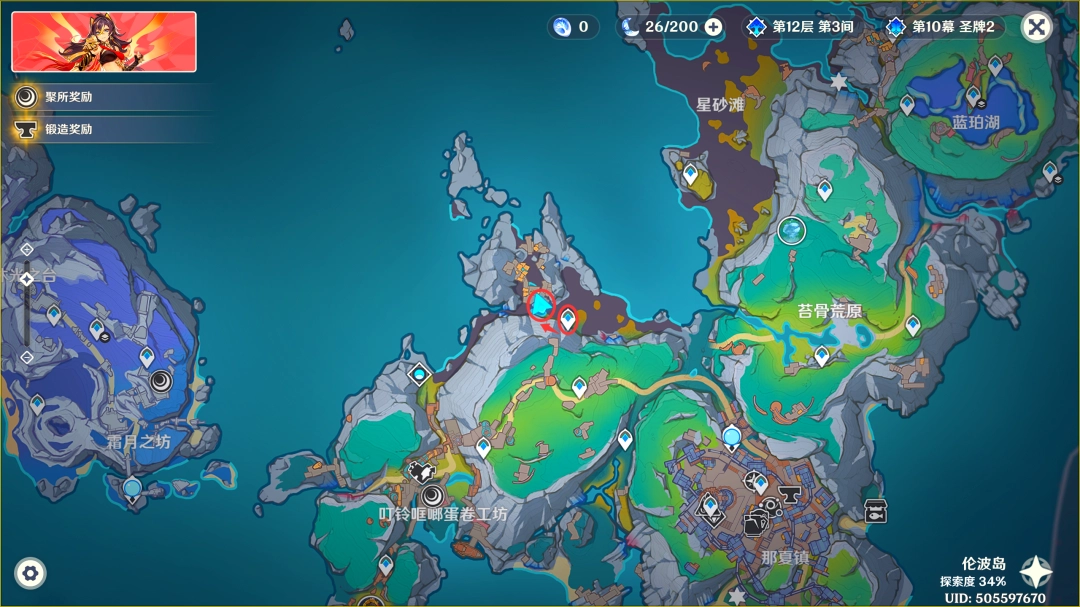 原神悬赏证物淑女的胸针怎么获得 2025-12-24
原神悬赏证物淑女的胸针怎么获得 2025-12-24 -
 原神月之三12月深渊攻略 2025-12-24
原神月之三12月深渊攻略 2025-12-24 -
 原神奈芙尔怎么抽取 2025-12-24
原神奈芙尔怎么抽取 2025-12-24 -
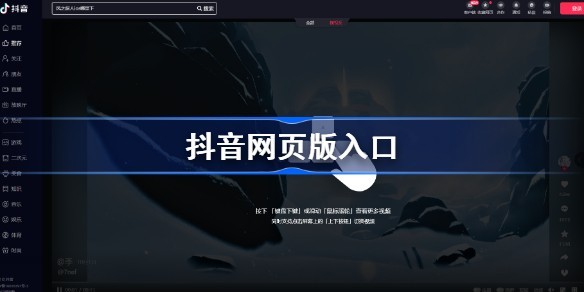 抖音官网登录入口-抖音官方网页版一键登录 2025-12-24
抖音官网登录入口-抖音官方网页版一键登录 2025-12-24 -
 原神5.8版班尼特用什么圣遗物 2025-12-24
原神5.8版班尼特用什么圣遗物 2025-12-24 -
 牛头梗互撕是什么梗?揭秘狗狗打架背后的搞笑网络热梗,看完秒懂! 2025-12-24
牛头梗互撕是什么梗?揭秘狗狗打架背后的搞笑网络热梗,看完秒懂! 2025-12-24
最近更新





